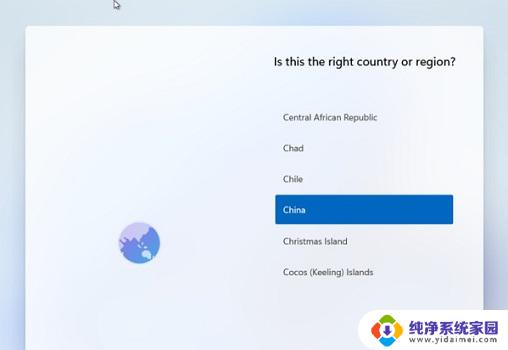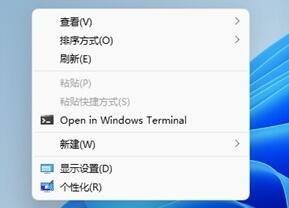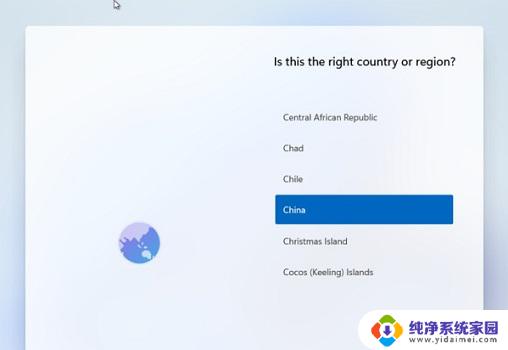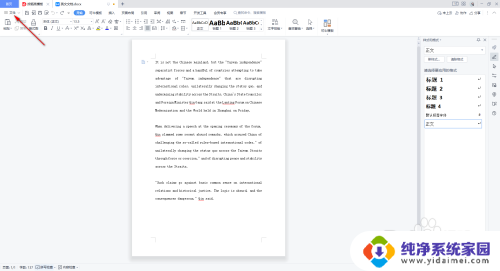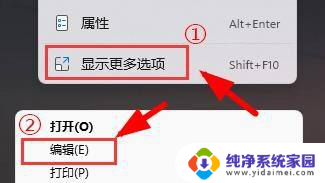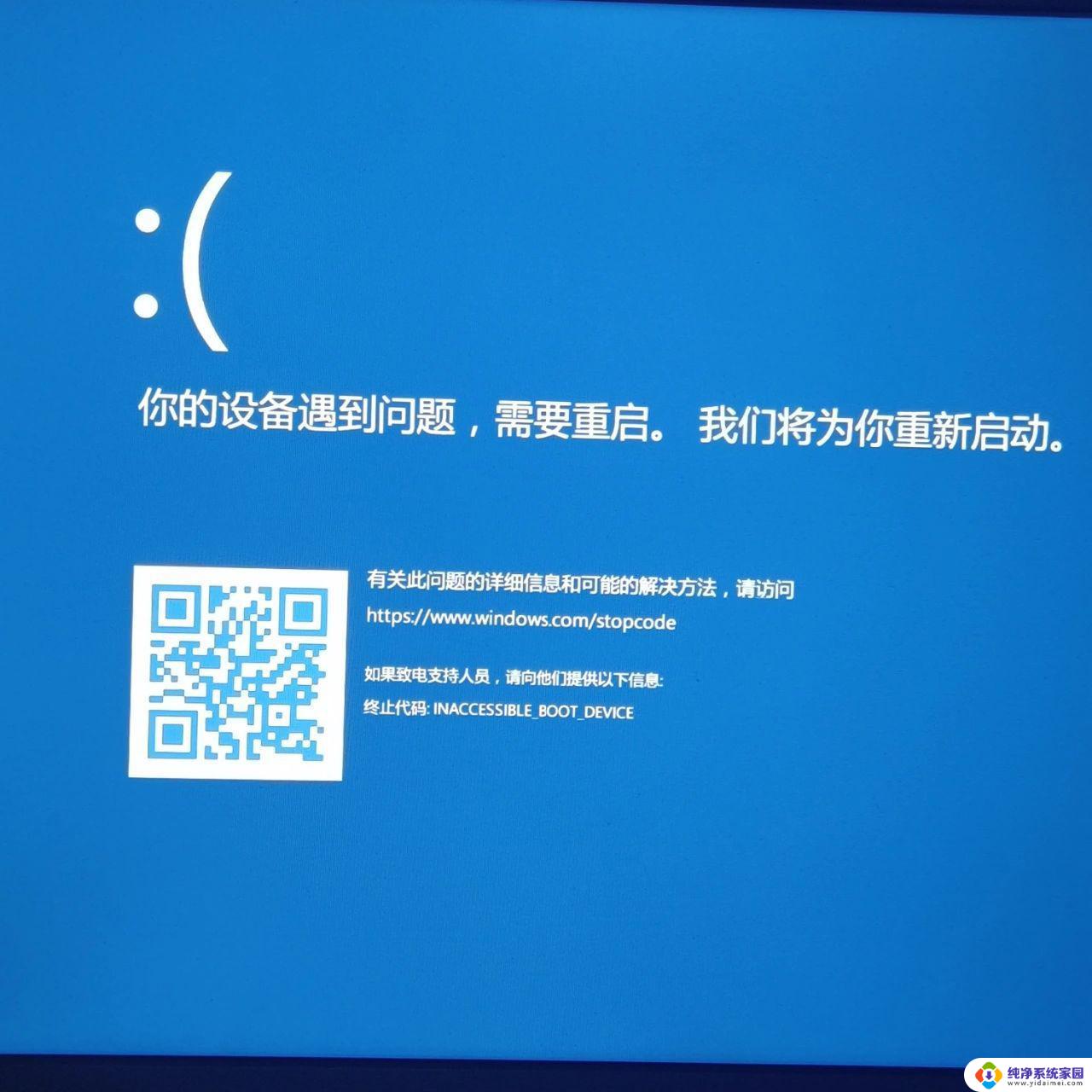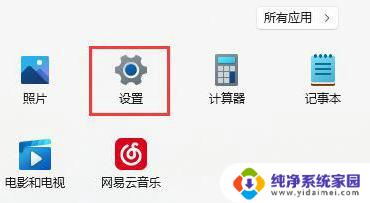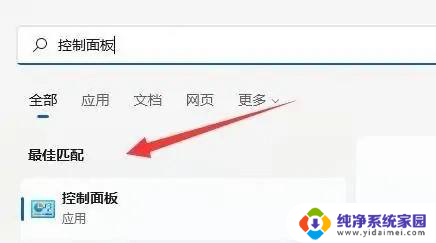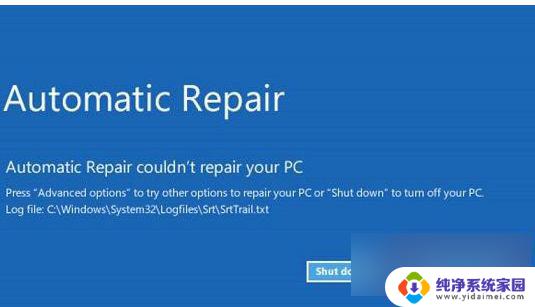win11桌面图标开机乱序 win11开机乱码解决步骤
更新时间:2024-04-08 12:39:50作者:jiang
微软发布了全新的操作系统Windows 11,吸引了广大用户的关注,一些用户在安装完Win11后,却遇到了一个令人头疼的问题——桌面图标开机乱序和开机乱码。这不仅影响了用户的正常使用体验,也让人对新系统的稳定性产生了疑问。为了解决这个问题,我们需要采取一系列的步骤来重新调整桌面图标的顺序,并修复开机乱码的情况。接下来我们将详细介绍这些解决步骤,帮助大家顺利解决Win11桌面图标开机乱序和乱码问题。
win11开机乱码解决方法1、首先点击任务栏中的“Windows”键打开开始菜单
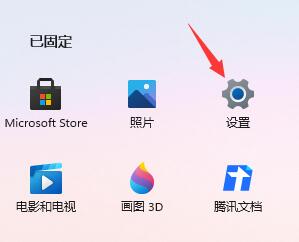
2、在开始菜单中找到“设置”
3、在左边栏中找到并点击“时间和语言”
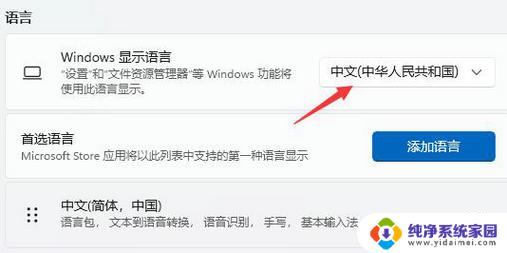
4、点击右侧的语言,将Windows显示语言更改为“中文”
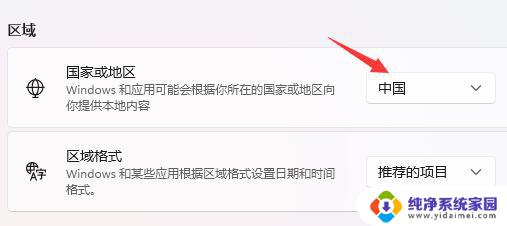
5、找到区域中的国家或地区,将它更改为“中国”就可以了
Win11怎么取消开机密码?Win11开机取消密码的方法
Win11怎么取消开机pin密码登陆?Win11取消开机pin密码登陆方法
以上就是win11桌面图标开机乱序的全部内容,如果有不清楚的用户可以按照以上小编的方法进行操作,希望这些方法能够帮助到大家。